- Android ne s'allume pas
- Dead Android mémoire interne
- Écran noir Samsung
- Android endommagé par l'eau
- Continuer à redémarrer Samsung
- Coincé sur le logo Samsung
- Virus infecté Android
- Android s'est écrasé
- Déverrouiller l'écran brisé Android
- Récupération WhatsApp pour Samsung cassé
- Récupérer des photos SnapChat à partir d'Android cassé
- Gelé Android
Récupérer des images à partir de tablettes Android cassées [Mise à jour 2023]
 posté par Boey Wong / 28 déc.2020 09:00
posté par Boey Wong / 28 déc.2020 09:00L'écran de ma tablette Samsung est tombé en panne après que je l'ais laissé tomber au sol. L'écran tactile s'est cassé et ne fonctionne pas, mais il affiche toujours que tout va bien. Je vais l'apporter pour réparer l'écran du téléphone cassé. Mais avant cela, je souhaite sauvegarder les photos stockées sur la tablette. Comment obtenir des photos d'une tablette à écran tactile qui ne répond pas? Merci d'avance!

Liste de guide
Il est très pratique pour les utilisateurs d'appareils Android de transférer des fichiers multimédias entre l'ordinateur et l'appareil.
Il vous suffit de le brancher à l'ordinateur avec un câble USB et de faire glisser et déposer directement des fichiers entre eux. Cependant, une connexion réussie nécessite que votre téléphone ou votre tablette autorise le débogage USB. Comment pouvez-vous faire cela sur un écran qui ne répond pas ou lorsque vous ne pouvez pas déverrouiller un téléphone Android avec un écran cassé?

Apparemment, vous ne pouvez pas! Mais cela signifie-t-il qu'il n'y a plus moyen d'accéder aux données depuis cet appareil?
Bien sûr que non!
Voici une solution idéale pour votre référence sur la façon de récupérer des fichiers de téléphone Android cassé ou d'un comprimé.
1. Récupérer des images d'une tablette Samsung cassée avec FoneLab
Vous avez besoin d'un programme de récupération de données Android cassé - FoneLab Extraction de données de téléphones Android cassés. Voyons maintenant en quoi ce logiciel peut vous aider:
1. Caractéristiques de récupération de données Android
- Récupérez les données d'un téléphone cassé, tel qu'un écran noir, un écran fissuré, des dégâts d'eau, un téléphone et une tablette Samsung infectés par un virus.
- Réparez votre système d'exploitation Android anormal en quelques clics.
- Assistance pour récupérer des photos, des messages texte, des contacts, des vidéos, de la musique, des messages WhatsApp, des pièces jointes et d'autres documents, etc.
- Il fonctionne sur Samsung Galaxy S6 / S5 / S4 / S3, Samsung Galaxy Note 5 / 4 / 3 et Samsung Galaxy Tab.
- Vous êtes autorisé à prévisualiser les fichiers avant la récupération.
- 100% sûr et facile à utiliser. Vous ne divulguerez pas vos informations personnelles.
Corrigez votre système Android gelé, bloqué, avec un écran noir ou un écran Android en mode normal ou Récupérez les données d'un téléphone Android ou d'une carte SD défectueux.
- Corrigez vos problèmes avec Android et récupérez les données du téléphone.
- Extrayez des contacts, des messages, WhatsApp, des photos, etc. à partir d'un appareil Android défectueux ou d'une carte mémoire.
- Les données du téléphone Android et de la carte SD sont disponibles.
2. Comment accéder à un téléphone / tablette avec écran cassé sur PC avec FoneLab
La plupart des outils de récupération de données existants nécessitent l’enracinement de votre appareil Android pour pouvoir y accéder, mais l’extraction de données par FoneLab Broken Android Phone ne le permet pas, ce qui vous épargne beaucoup de travail.
Vous pouvez suivre le guide simple pour obtenir des données à partir d'une tablette Android à écran cassé.
Étape 1En premier lieu, téléchargez et installez le logiciel sur votre PC avec le lien ci-dessus. Ensuite, le programme s'ouvrira automatiquement une fois l'installation terminée. Choisir Cassé Extraction de données du téléphone Android de l'interface après cela.

Étape 2Connectez votre appareil Samsung à l’ordinateur à l’aide d’un câble USB. Si votre appareil Android reste sur un écran cassé, un écran noir ou un écran non réactif, ou si vous ne parvenez pas à entrer votre mot de passe ou à toucher l'écran, cliquez à gauche. Accueil bouton. Sinon, si le système de votre appareil Android est endommagé et que vous ne pouvez pas le faire fonctionner, cliquez à droite. Accueil .

Étape 3Assurez-vous de choisir les informations correctes de votre téléphone ou tablette Samsung Galaxy, notamment le nom de l'appareil et le modèle d'appareil. Puis clique Confirmer.

Étape 4Cliquez Accueil puis suivez le guide à l’écran pour passer en mode de téléchargement.

Étape 5Le programme commencera à télécharger le package de récupération correspondant pour réparer le système Android en panne. Une fois que c'est fait, vous pouvez accéder à vos données Android et les extraire.

Mieux vaut prévenir que guérir. Vous ne réaliseriez jamais à quel point il est important de copier vos données Android jusqu'à ce que vous les perdiez.
Il est donc nécessaire de créer des sauvegardes de votre tablette ou de votre téléphone Android. Je vous recommande d'utiliser FoneLab Sauvegarde et restauration de données Android pour vous aider à le faire.
Corrigez votre système Android gelé, bloqué, avec un écran noir ou un écran Android en mode normal ou Récupérez les données d'un téléphone Android ou d'une carte SD défectueux.
- Corrigez vos problèmes avec Android et récupérez les données du téléphone.
- Extrayez des contacts, des messages, WhatsApp, des photos, etc. à partir d'un appareil Android défectueux ou d'une carte mémoire.
- Les données du téléphone Android et de la carte SD sont disponibles.
2. Récupérer des images d'une tablette Samsung cassée
Vous avez d'autres choix pour récupérer des photos à partir de tablettes Android. Par exemple, si vous avez sauvegardé des photos avec Google Drive, OneDrive ou d’autres services cloud, vous pouvez facilement les récupérer sans carte de travail. Et vous n'avez ni fichier de sauvegarde, ni périphérique tactile? Que pouvez-vous faire?
Ci-dessous, nous allons présenter des moyens pratiques pour diverses situations. S'il vous plaît passer à ...
Vous avez un fichier de sauvegarde / Votre appareil est incapable de fonctionner:
Dans cette situation, vous pouvez accéder aux données à partir d'un fichier de sauvegarde.
Connectez-vous au compte que vous avez utilisé pour créer une copie des photos de votre choix, puis enregistrez-les dans le dossier souhaité.
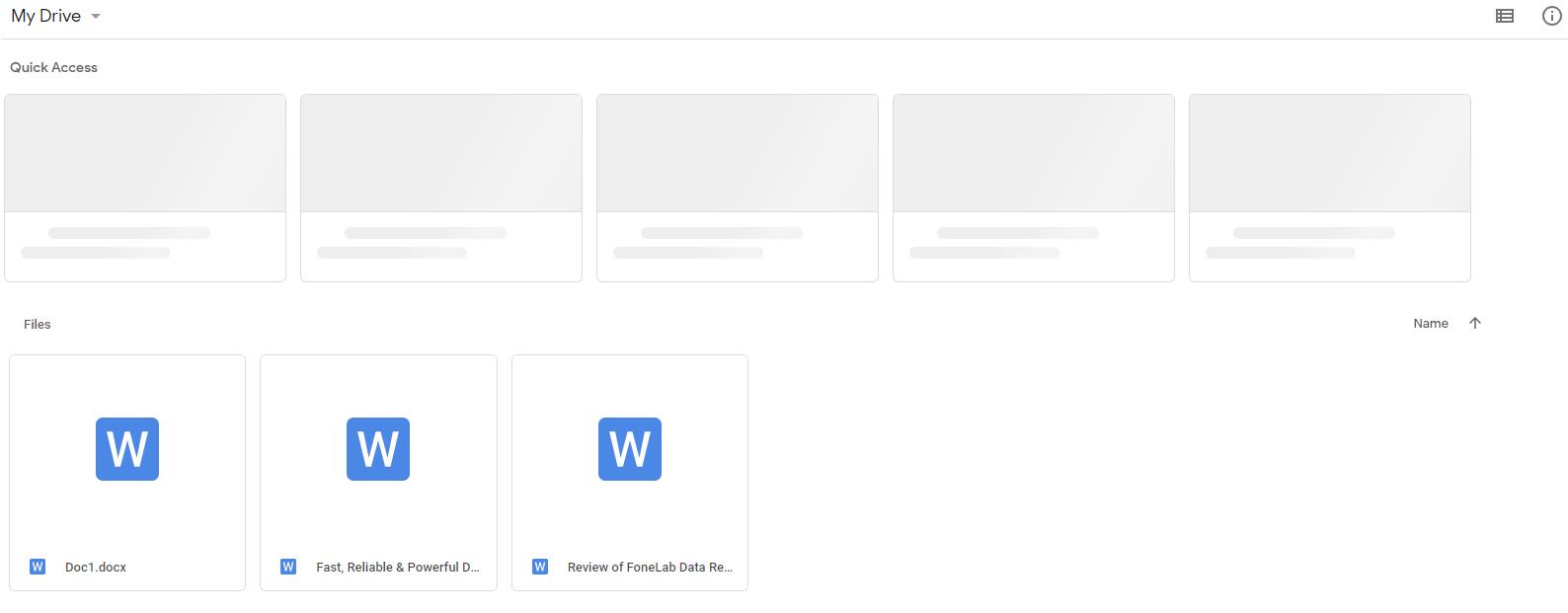
Vous n'avez pas de fichier de sauvegarde + Votre appareil est disponible pour fonctionner:
Pour les utilisateurs qui n'ont pas la coutume de sauvegarder des données, le seul moyen de restaurer des photos perdues à partir d'une tablette Android.
Vous pouvez connecter votre tablette Android à l'ordinateur avec un câble USB, puis ouvrir le dossier du périphérique sur l'ordinateur. Vous pouvez les trouver s'ils n'ont pas été écrasés, puis vous pouvez simplement les glisser-déposer comme vous le souhaitez.
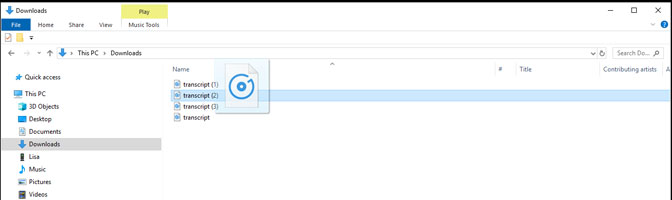
Vous n'avez pas de fichier de sauvegarde + Votre appareil est incapable de fonctionner:
Il est difficile de récupérer des données perdues dans cette situation si vous n'êtes pas un technicien professionnel. FoneLab Data Retriever sera une surprise pour vous.
C’est un outil simple et sûr qui vous aide à numériser et à récupérer des données sur l’ordinateur, le disque dur, la carte SD, etc.
Comme vous le savez peut-être, un appareil Android peut être utilisé comme lecteur portable dans la vie quotidienne. Ce peut donc être le dernier moyen de récupérer des photos depuis une tablette Android.
DoncSi vous avez déjà connecté une tablette Android à cet ordinateur, vous pouvez accéder aux données sans autorisation.
Corrigez votre système Android gelé, bloqué, avec un écran noir ou un écran Android en mode normal ou Récupérez les données d'un téléphone Android ou d'une carte SD défectueux.
- Corrigez vos problèmes avec Android et récupérez les données du téléphone.
- Extrayez des contacts, des messages, WhatsApp, des photos, etc. à partir d'un appareil Android défectueux ou d'une carte mémoire.
- Les données du téléphone Android et de la carte SD sont disponibles.
Étape 1Téléchargez et installez le programme sur votre ordinateur, puis il sera lancé automatiquement. Windows et Mac sont pris en charge, vous pouvez donc en choisir un en fonction de vos besoins.

Étape 2Connectez votre tablette à cet ordinateur, puis cochez votre appareil sous Lecteurs amovibles et sélectionnez le type de données. Vous devriez choisir le Image(s) ici. Et puis cliquez sur le Scanner .

Étape 3Prévisualisez les photos dans les résultats de la numérisation, puis choisissez les éléments et cliquez sur Récupérer.

Comme vous le voyez, il est facile à utiliser. Et vous pouvez aussi facilement restaurer les données du disque dur, récupérer des données après que MacBook Pro se soit arrêté au hasard et plus.
Si vous pensez que cela vous aide, partagez-le avec vos amis et faites-nous savoir si vous avez des questions à ce sujet en nous laissant un commentaire.
